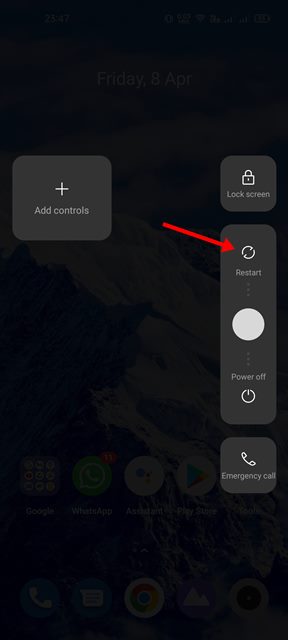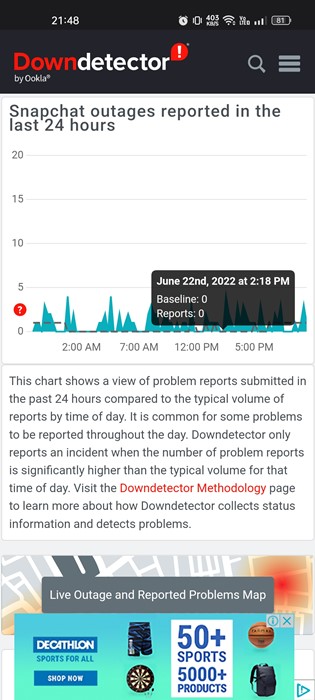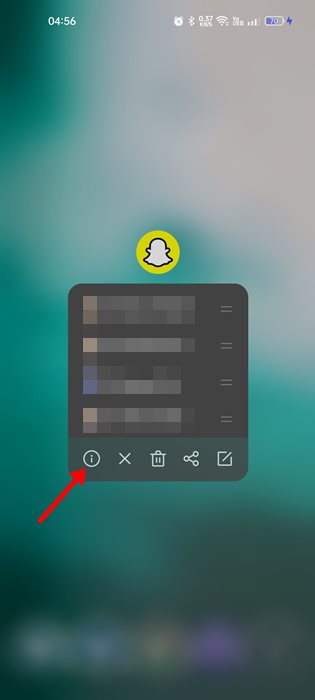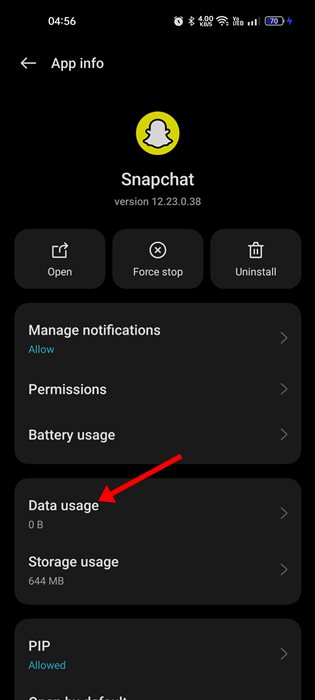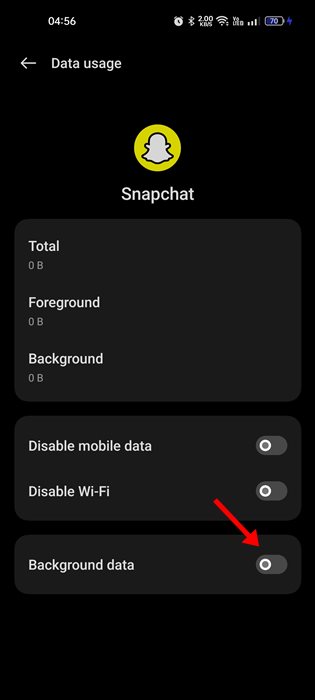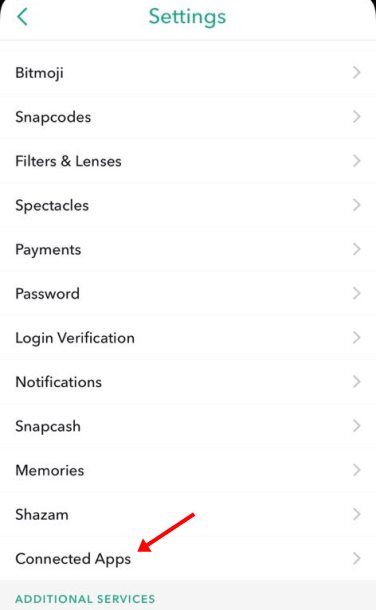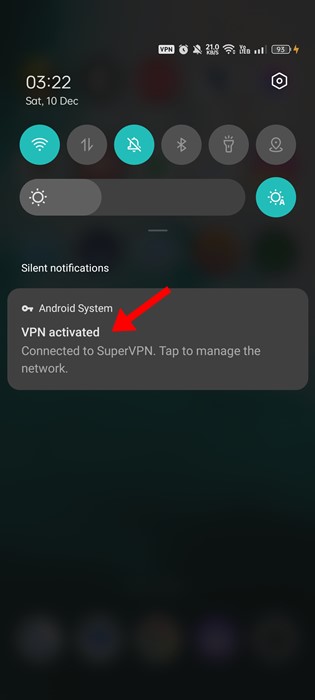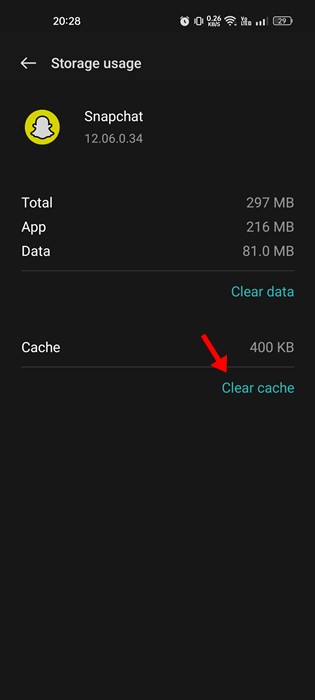Когда дело доходит до обмена фотографиями, Snapchat работает лучше, чем Instagram. Snapchat – приложение для обмена фотографиями с несколькими функциями общения.
Snapchat очень популярен среди подростков, поскольку дает им простой способ делать фотографии и делиться ими. Это идеальная платформа для того, чтобы каждый мог поделиться своими драгоценными моментами.
Однако, как и у любого подобного приложения, у Snapchat есть несколько проблем. Недавно многие пользователи сообщили, что приложение Snapchat постоянно выходит из системы.
Содержание
- 1 Как решить проблему, из-за которой Snapchat постоянно выходит из системы?
- 1.1 1. Перезагрузите смартфон
- 1.2 2. Используйте Snapchat только на одном устройстве
- 1.3 3. Проверьте, заблокирована ли ваша учетная запись Snapchat
- 1.4 4. Проверьте, не работает ли Snapchat
- 1.5 5. Отключить фоновое обновление приложения
- 1.6 6. Удалить доступ к сторонним приложениям
- 1.7 7. Отключите VPN/прокси-соединение
- 1.8 8. Очистите кеш приложения Snapchat
- 1.9 9. Обновите приложение Snapchat
- 1.10 10. Переустановите приложение Snapchat
Почему Snapchat продолжает выходить из системы?
Иногда приложение может показывать вам ошибки и отключать вас без всякой веской причины. Возможно, версия приложения Snapchat, которую вы используете, имеет проблемы с совместимостью, ошибки и сбои, вынуждающие выходить из системы, или, возможно, серверы простоят.
Тем не менее, нет конкретной причины, по которой Snapchat автоматически выводит вас из системы. Но одно можно сказать наверняка: приложение Snapchat случайно выводит вас из системы — это проблема, которую можно легко исправить.
Итак, если вы не можете использовать приложение Snapchat, потому что оно приводит к случайному выходу из системы, продолжайте читать руководство.
Как решить проблему, из-за которой Snapchat постоянно выходит из системы?
Поскольку мы не знаем, почему Snapchat постоянно выходит из системы, устранить неполадку может быть непросто. Вот что делать, если Snapchat продолжает случайным образом отключать вас.
1. Перезагрузите смартфон
Большинство проблем с некорректной работой приложения Snapchat связаны с фоновыми процессами и запущенными приложениями. Если какой-либо фоновый процесс препятствует обмену данными Snapchat с серверами, у вас могут возникнуть проблемы с использованием приложения.
Иногда приложение может не сделать снимок или отправить снимок; вы будете неоднократно выходить из системы и так далее.
Решить подобные проблемы можно, перезагрузив смартфон. Перезагрузка — это первое, что нужно сделать, чтобы решить проблемы, связанные с приложениями на Android.
2. Используйте Snapchat только на одном устройстве
В Snapchat у вас нет возможности удаленно завершить все активные сеансы. Возможно, ваше приложение Snapchat также используется на любом другом устройстве.
Проблема в том, что выход из одного устройства приведет к выходу из других устройств. Чтобы избежать этой проблемы, вы должны использовать Snapchat на одном устройстве или не выходить из других устройств.
Если вы подозреваете, что кто-то использует вашу учетную запись Snapchat, вы можете изменить пароль своей учетной записи.
3. Проверьте, заблокирована ли ваша учетная запись Snapchat
Если приложение Snapchat постоянно выходит из системы, вам необходимо проверить, заблокирована ли ваша учетная запись Snapchat.
Snapchat довольно быстро блокирует аккаунты, вызывающие красный флаг. Когда Snapchat обнаруживает подозрительные действия в вашей учетной записи, он немедленно блокирует вас и вы выходите из системы.
Однако, если ваша учетная запись Snapchat заблокирована, вы можете разблокировать ее во время входа в систему. Таким образом, если вас попросят разблокировать учетную запись, ваша учетная запись Snapchat заблокирована, поэтому приложение продолжает выходить из системы.
4. Проверьте, не работает ли Snapchat
Отключение сервера — одна из основных причин, по которой Snapchat продолжает выходить из системы. Как и любое другое подобное приложение, Snapchat также сталкивается с перебоями в работе серверов.
У вас могут возникнуть проблемы с использованием функций приложения, когда серверы Snapchat отключены на техническое обслуживание.
Если серверы не работают, вам остается только дождаться их восстановления. После восстановления вы сможете снова получить доступ к Snapchat.
Вы можете легко проверить состояние сервера Snapchat из этого веб-страница . На сайте отображается статус серверов Snapchat в режиме реального времени.
5. Отключить фоновое обновление приложения
Ошибка или сбой в функции фонового обновления приложения Snapchat может привести к выходу из системы без всякой причины. Следовательно, вы можете отключить фоновое обновление приложения, чтобы решить проблему.
1. Сначала нажмите и удерживайте значок приложения Snapchat на главном экране и выберите Информация о приложении.
2. На экране «Информация о приложении» нажмите Использование данных.
3. В разделе «Использование данных» отключите переключатель Фоновые данные.
Вот и все! Это отключит функцию фонового обновления приложения Snapchat.
6. Удалить доступ к сторонним приложениям
Сторонние приложения, подключенные к вашему приложению Snapchat, часто могут быть причиной автоматического и неоднократного выхода из системы. Вот как их удалить.
- Запустите приложение Snapchat и нажмите на свой Bitmoji в верхнем левом углу.
- Нажмите на значок шестеренки Настройки в правом верхнем углу страницы профиля.
- В настройках нажмите Связанные приложения.
- Теперь нажмите на приложение, связанное с вашей учетной записью. На следующем экране нажмите кнопку Удалить приложение.
Вот и все! Вот как вы можете удалить доступ к сторонним приложениям из своей учетной записи Snapchat.
7. Отключите VPN/прокси-соединение
Если ваш телефон подключен к VPN или прокси-серверу, выключите его, чтобы проверить, не выходит ли приложение из системы.
Проблема с использованием VPN-соединения заключается в том, что приложение Snapchat считает вашу сеть нестабильной и выводит вас из системы. Он также блокирует спам и подозрительные IP-адреса.
Итак, если IP-адрес, к которому вы подключены с помощью VPN, является спамом или имеет проблемы с безопасностью, приложение Snapchat будет неоднократно отключать вас. Поэтому отключите VPN/прокси-соединение, чтобы решить проблему.
8. Очистите кеш приложения Snapchat
Хотя кеш приложения не имеет прямой связи со случайным выходом из Snapchat, он все равно помогает многим пользователям Android. Следовательно, вы также можете попытаться исправить приложение Snapchat, которое приводит к случайному выходу из системы.
- Сначала нажмите и удерживайте значок приложения Snapchat на главном экране и выберите Информация о приложении.
- На экране «Информация о приложении» нажмите Управление хранилищем.
- Затем на экране «Управление хранилищем» нажмите Очистить кэш
Вот и все! Вот как легко очистить кеш приложения Snapchat.
9. Обновите приложение Snapchat
Устаревшая версия приложения Snapchat может иметь различные проблемы, одна из которых может быть той, с которой вы столкнулись.
Вполне возможно, что версия приложения Snapchat, которую вы используете, больше не работает.
Чтобы избежать подобных проблем, вам следует обновить приложение Snapchat из Google Play Store. Откройте страницу приложения Snapchat в Google Play Store и нажмите кнопку «Обновить».
10. Переустановите приложение Snapchat
Переустановка — последний вариант, но он довольно эффективен. Переустановить приложение Snapchat рекомендуется, если ничего не помогло решить проблему «Snapchat продолжает выходить из системы».
Это, вероятно, исключит повреждение данных или неправильные настройки, связанные с приложением. Чтобы переустановить Snapchat, нажмите и удерживайте значок приложения на главном экране и выберите Удалить.
При этом приложение Snapchat будет удалено. После установки установите приложение еще раз из Google Play Store.
Читайте также: Как быстро увеличить рейтинг Snapchat
Проблема с тем, что Snapchat продолжает выходить из системы, может раздражать, но в прошлом приложение сталкивалось с подобными проблемами. И именно эти методы помогли тысячам пользователей справиться с одной и той же проблемой. Если вам нужна дополнительная помощь по вопросу «Snapchat продолжает выходить из системы», сообщите нам об этом в комментариях.